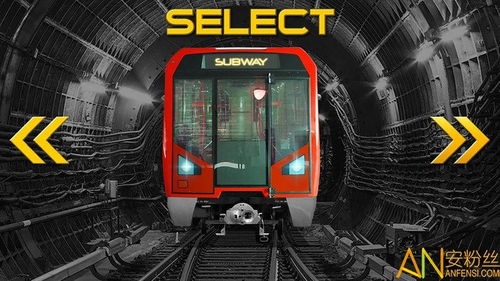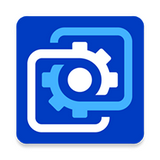在Windows 10上进行游戏录制有多种方法,以下是几种常见的方式和工具:
1. 使用Windows 10自带的Xbox Game BarXbox Game Bar是Windows 10中预装的一个功能强大的游戏录制工具,集成了截图、录制视频和性能监控等多种功能。以下是使用Xbox Game Bar录制游戏的步骤:
1. 启用Xbox Game Bar: 进入设置页面,找到“游戏”选项,或者使用Windows搜索栏搜索“Xbox Game Bar”。 点击进入设置页面后,确保“游戏栏”功能已启用。
2. 开始录制: 按下 `Windows 键 G` 快捷键打开Xbox Game Bar。 点击“录制”按钮(圆圈图标)开始录制,或使用快捷键 `Windows 键 Alt R`。 录制完成后,点击“停止录制”按钮(方框图标),或再次使用快捷键 `Windows 键 Alt R`。
2. 使用NVIDIA ShadowPlay如果你有NVIDIA显卡,可以使用NVIDIA GeForce Experience中的ShadowPlay功能进行游戏录制。以下是使用步骤:
1. 安装并打开NVIDIA GeForce Experience。2. 启用ShadowPlay: 在GeForce Experience中,进入“设置” > “录制/直播”。 启用“ShadowPlay”功能。3. 开始录制: 按下 `Alt F9` 快捷键开始录制,或点击界面上的“录制”按钮。 完成录制后,再次按下 `Alt F9` 或点击“停止录制”按钮。
3. 使用第三方游戏录制软件如果你需要更高级的功能,可以尝试一些第三方游戏录制软件。以下是几款推荐的软件:
OBS Studio:这是一款开源的软件,功能强大,支持高质量的视频录制和直播。 Bandicam:这款软件界面简洁,录制效率高,适合录制游戏和屏幕。 Xsplit Gamecaster:这款软件易于使用,支持实时直播和录制,适合新手和高级用户。
4. 录制技巧 确保硬件支持:确保你的显卡和CPU支持高分辨率和高帧率的录制。 调整设置:在录制软件中调整视频分辨率、帧率和比特率,以获得最佳录制效果。 使用快捷键:熟悉并使用快捷键,以便在游戏中快速开始和停止录制。
通过以上方法,你可以轻松地在Windows 10上进行游戏录制,并根据自己的需求选择合适的工具和设置。希望这些信息对你有所帮助!
Win10游戏录制攻略:轻松捕捉精彩瞬间
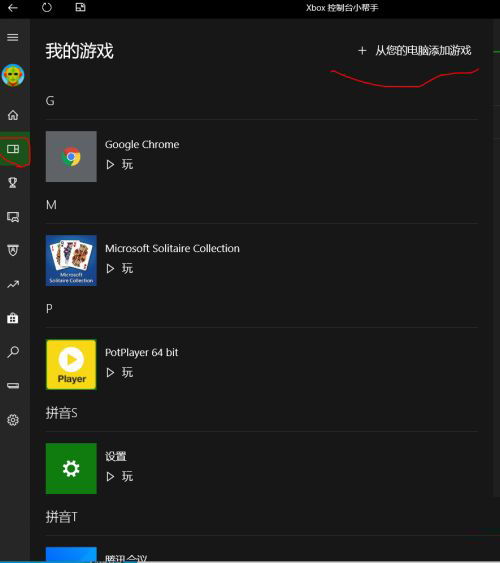
随着电脑游戏产业的蓬勃发展,越来越多的玩家希望将自己的游戏过程记录下来,与朋友分享或者上传到网络平台。Win10系统自带的游戏录制功能,让这一需求变得简单易行。本文将详细介绍如何在Win10上录制游戏视频,让你轻松捕捉游戏中的精彩瞬间。
开启Win10游戏录制功能
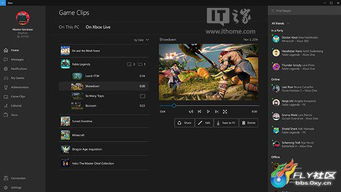
确保你的电脑已经升级到Win10系统。接下来,按照以下步骤开启游戏录制功能:
点击电脑左下角的“开始”菜单,选择“设置”。
在设置界面中,点击左侧的“游戏”选项。
在“游戏”设置中,找到“游戏栏”选项,将其开启。
在“屏幕截图”选项中,开启“后台录制”功能。
完成以上步骤后,你的Win10系统就已经开启了游戏录制功能。
使用快捷键录制游戏
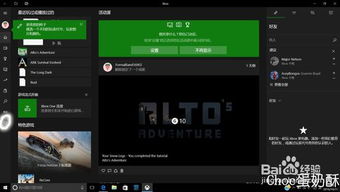
开启游戏录制功能后,你可以通过以下快捷键来控制录制过程:
开始录制:按下“Win Alt R”组合键。
停止录制:再次按下“Win Alt R”组合键。
需要注意的是,录制工具栏会自动隐藏,若要重新打开,只需再次按下“Win Alt R”组合键即可。
自定义录制设置

Win10游戏录制功能允许你自定义录制设置,以满足不同需求。以下是一些可调整的设置:
录制时长:默认最长录制时间为4小时,你可以根据需要调整。
视频帧率:选择合适的帧率,以平衡视频质量和流畅度。
视频质量:根据你的需求选择合适的视频质量,注意高画质会占用更多存储空间。
在“游戏DVR”设置中,你可以找到并调整以上设置。
录制完成后查看视频
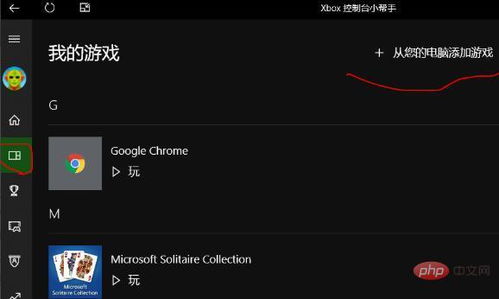
录制完成后,视频会自动保存在“此电脑”的“视频”文件夹中的“捕获”子文件夹里。你可以通过以下步骤查看和分享你的游戏视频:
打开“此电脑”,找到“视频”文件夹。
进入“捕获”子文件夹,查看你的游戏视频。
将视频上传到网络平台或与朋友分享。
这样,你就可以轻松地将自己的游戏过程记录下来,与更多人分享你的游戏乐趣。
Win10系统自带的游戏录制功能,为玩家提供了便捷的录制体验。通过本文的介绍,相信你已经掌握了如何在Win10上录制游戏视频。现在,就赶快开启你的游戏录制之旅,捕捉更多精彩瞬间吧!